使用Apple Diagnostics帮助检查Mac的硬件问题
Apple Diagnostics 可测试您的 Mac 是否存在硬件问题,并推荐解决方案。
查明 Mac 上的问题可能属于硬件问题后,您可以使用 Apple Diagnostics 来帮助确定这个问题可能是由哪个硬件组件导致的。Apple Diagnostics 还会推荐解决方案,并帮助您联系 Apple 支持以获得帮助。
如何使用 Apple Diagnostics
断开除键盘、鼠标、显示器、以太网连接(若适用)以及交流电源连接以外的所有外置设备的连接。
确保将您的 Mac 放在坚硬、平整且稳固的表面上,且通风效果良好。
关闭 Mac。
开启 Mac,然后立即按住键盘上的 D 键。请一直按住,直到您看到一个要求您选取语言的屏幕。如果 Apple Diagnostics 知道您的语言,它会显示一个进度条,指示它正在检查您的 Mac:
 检查您的 Mac 需要花费 2 至 3 分钟时间。如果发现问题,Apple Diagnostics 将推荐解决方案,并提供参考代码。继续之前,请记下这些参考代码。
检查您的 Mac 需要花费 2 至 3 分钟时间。如果发现问题,Apple Diagnostics 将推荐解决方案,并提供参考代码。继续之前,请记下这些参考代码。
 选取以下选项之一:
要重复测试,请点按“再次运行测试”或按下 Command (⌘)-R。
要查看更多信息,包括有关您的服务和支持选项的详细信息,请点按“开始使用”,或按下 Command-G。
要重新启动 Mac,请点按“重新启动”或按下 R。
要关机,请点按“关机”或按下 S。
如果您选择获取更多信息,您的 Mac 将从 macOS 恢复功能启动,并显示一个网页,要求您选取您所在的国家或地区。点按“同意发送”以将您的序列号和参考代码发送给 Apple。然后按照屏幕上的服务和支持说明进行操作。完成后,您可以从苹果菜单中选取“重新启动”或“关机”。
选取以下选项之一:
要重复测试,请点按“再次运行测试”或按下 Command (⌘)-R。
要查看更多信息,包括有关您的服务和支持选项的详细信息,请点按“开始使用”,或按下 Command-G。
要重新启动 Mac,请点按“重新启动”或按下 R。
要关机,请点按“关机”或按下 S。
如果您选择获取更多信息,您的 Mac 将从 macOS 恢复功能启动,并显示一个网页,要求您选取您所在的国家或地区。点按“同意发送”以将您的序列号和参考代码发送给 Apple。然后按照屏幕上的服务和支持说明进行操作。完成后,您可以从苹果菜单中选取“重新启动”或“关机”。
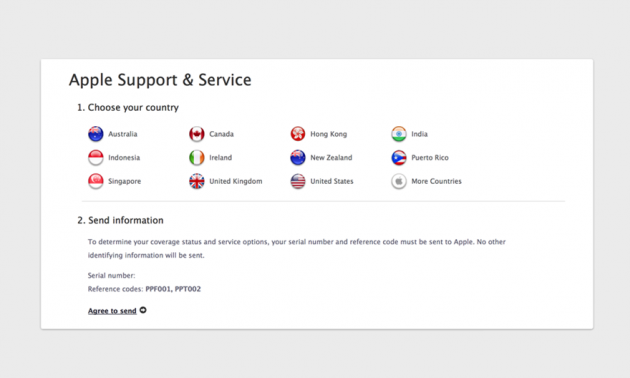 此步骤需要连接到互联网。如果您未连接到互联网,您将看到一个页面,其中描述了如何进行连接。
进一步了解
如果启动时按住 D 键没有启动 Apple Diagnostics:
如果您在使用固件密码,请将其关闭。您可以在使用 Apple Diagnostics 后再次将其开启。
在启动时按住 Option-D,以尝试通过互联网启动 Apple Diagnostics。
此步骤需要连接到互联网。如果您未连接到互联网,您将看到一个页面,其中描述了如何进行连接。
进一步了解
如果启动时按住 D 键没有启动 Apple Diagnostics:
如果您在使用固件密码,请将其关闭。您可以在使用 Apple Diagnostics 后再次将其开启。
在启动时按住 Option-D,以尝试通过互联网启动 Apple Diagnostics。
 检查您的 Mac 需要花费 2 至 3 分钟时间。如果发现问题,Apple Diagnostics 将推荐解决方案,并提供参考代码。继续之前,请记下这些参考代码。
检查您的 Mac 需要花费 2 至 3 分钟时间。如果发现问题,Apple Diagnostics 将推荐解决方案,并提供参考代码。继续之前,请记下这些参考代码。
 选取以下选项之一:
要重复测试,请点按“再次运行测试”或按下 Command (⌘)-R。
要查看更多信息,包括有关您的服务和支持选项的详细信息,请点按“开始使用”,或按下 Command-G。
要重新启动 Mac,请点按“重新启动”或按下 R。
要关机,请点按“关机”或按下 S。
如果您选择获取更多信息,您的 Mac 将从 macOS 恢复功能启动,并显示一个网页,要求您选取您所在的国家或地区。点按“同意发送”以将您的序列号和参考代码发送给 Apple。然后按照屏幕上的服务和支持说明进行操作。完成后,您可以从苹果菜单中选取“重新启动”或“关机”。
选取以下选项之一:
要重复测试,请点按“再次运行测试”或按下 Command (⌘)-R。
要查看更多信息,包括有关您的服务和支持选项的详细信息,请点按“开始使用”,或按下 Command-G。
要重新启动 Mac,请点按“重新启动”或按下 R。
要关机,请点按“关机”或按下 S。
如果您选择获取更多信息,您的 Mac 将从 macOS 恢复功能启动,并显示一个网页,要求您选取您所在的国家或地区。点按“同意发送”以将您的序列号和参考代码发送给 Apple。然后按照屏幕上的服务和支持说明进行操作。完成后,您可以从苹果菜单中选取“重新启动”或“关机”。
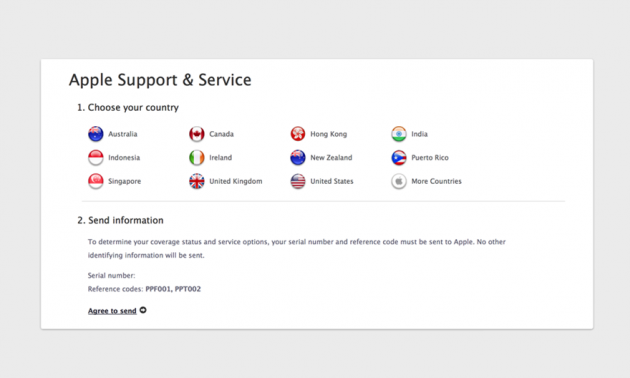 此步骤需要连接到互联网。如果您未连接到互联网,您将看到一个页面,其中描述了如何进行连接。
进一步了解
如果启动时按住 D 键没有启动 Apple Diagnostics:
如果您在使用固件密码,请将其关闭。您可以在使用 Apple Diagnostics 后再次将其开启。
在启动时按住 Option-D,以尝试通过互联网启动 Apple Diagnostics。
此步骤需要连接到互联网。如果您未连接到互联网,您将看到一个页面,其中描述了如何进行连接。
进一步了解
如果启动时按住 D 键没有启动 Apple Diagnostics:
如果您在使用固件密码,请将其关闭。您可以在使用 Apple Diagnostics 后再次将其开启。
在启动时按住 Option-D,以尝试通过互联网启动 Apple Diagnostics。
关注公众号:拾黑(shiheibook)了解更多
[广告]赞助链接:
四季很好,只要有你,文娱排行榜:https://www.yaopaiming.com/
让资讯触达的更精准有趣:https://www.0xu.cn/
 关注网络尖刀微信公众号
关注网络尖刀微信公众号随时掌握互联网精彩
赞助链接
排名
热点
搜索指数
- 1 习近平同马克龙交流互动的经典瞬间 7904233
- 2 黑龙江水库冰面下现13匹冰冻马 7808478
- 3 微信表情包戒烟再度翻红 7712405
- 4 2025你的消费习惯“更新”了吗 7615844
- 5 三星堆与秦始皇帝陵竟有联系 7521061
- 6 为啥今年流感如此厉害 7425690
- 7 劲酒如何成了年轻女性的神仙水 7329129
- 8 中美合拍《我的哪吒与变形金刚》首播 7231787
- 9 日本友人捐侵华日军家信内容残忍 7140848
- 10 中疾控流感防治七问七答 7039572

 苹果汇
苹果汇







